人気のあるビデオ形式に関して言えば、 AVIとMP4 最もよく使われるのは 4 つです。これらの形式を使用すると、デジタル ビデオ、オーディオ、字幕、その他のデータを保存できます。しかし、同じ目的であっても、多くのユーザーは、各ビデオ形式のコンポーネントだけでなく、ビデオを適切に保存するためにどれを使用すればよいのかもわかりません。このことを念頭に置いて、この記事では *.avi と *.mpXNUMX について深く理解することができます。

パート1。 AVIとは
AVI Audio Video Interleave の略称で、1992 年に Microsoft によって開発されたコンテナ形式です。これは、Windows オペレーティング システムのネイティブ形式であり、さまざまなビデオおよびオーディオ ストリームの同期再生と互換性があります。
一方、DivX や XviD など、一般的なプラットフォームでサポートされているさまざまな種類のビデオ圧縮コーデックを含めることができます。このビデオ形式では可逆圧縮が有効であるため、コンテンツを生の形式で保存し、ビデオ編集アプリですぐに編集できるようにするのが理想的です。実際、AVI は、ビデオやメディア アーカイブを保存するための、シンプルでありながら多機能なファイル コンテナーです。
パート2。 MP4は何ですか
MP4 MPEG-4 の一部で、ビデオオーディオ、画像、字幕の保存に一般的に使用されます。これは、編集やオンライン ストリーミングなどの点で最も簡単に使用できるファイル コンテナーの 4 つです。 MP3 形式は、ほとんどのメディア コンテンツの標準ファイル拡張子であり、制限なく複数のプラットフォームで作業できます。さらに、データを失わずに XNUMXD グラフィックスを保存するのに理想的なコンテナでもあります。
ビデオ形式 AVI と MP4 を並べて比較して、利点、ファイル サイズ圧縮、品質、互換性に関する違いを見てみましょう。
| 比較 | AVI | MP4 |
| コーデック | ビデオ品質を向上させる DivX コーデックを使用します。 | まともな品質を生み出す AVC/H.264 で動作します。 |
| 圧縮 | 平均的なビデオ ファイルよりも多くのストレージ容量を消費します。 AVIはMP4よりも小さくありません。理想的な方法は、ビデオ ファイルを変換または圧縮することです。 | MP4 は通常圧縮されており、ファイル サイズが小さくなります。 |
| 編集結果 | データ損失を最小限に抑えた RAW 編集に適しています。 | 編集とエクスポートを繰り返すと、ビデオの品質が低下する可能性があります。 |
| 開発者 | 1992年にMicrosoftチームによって開発されました | 2001 年に Moving Picture Experts Group によって開発されました |
パート3。 AVI と MP4、どちらが優れていますか?
ビデオ保存のニーズに応じて、AVI と MP4 はどちらもファイル コンテナとして優れています。ただし、他の形式と同様に、XNUMX つの主要なビデオ形式を使用する場合には、注意すべき利点と欠点があります。詳細については、以下の表を確認してください。
| 比較 | AVI | MP4 |
| Advantages |
優れた圧縮方法。 AAC、MP3、FLAC < WMA などのオーディオ コーデックをサポートします。 H.263、MPEG-1、DivX、Xvid などをサポートします。 再生可能なDVDに適しています。 |
一般的なプラットフォーム、プログラム、デバイスにわたって広くサポートされています。 字幕などの拡張可能なメタデータが含まれます。 オーディオビデオファイルに最適な適切な圧縮レベル。 |
| デメリット |
他の形式に比べてファイルサイズが大きくなります。 低品質になりやすいため、圧縮を制限します。 ソフトサブの組み込みはサポートされていません。 |
コーデックの互換性の問題により、オーディオがビデオと同期しない可能性があります。 人気がありどこでもサポートされているため、違法な動画配信が行われやすい。 |
| ベスト | マスターファイル、ショートムービー、RAW編集 | ソーシャルメディアプラットフォームへのアップロード、エクスポート、ダウンロード |
| サポートされているプラットフォーム |
Windows ベースのメディア プレーヤー。 すべての Microsoft ガジェットとプラグインを備えた macOD X。 |
VLC Media Player、WMP、QuickTime などの一般的なメディア プレーヤー Windows、Mac、iPhone、Android など。 |
注: ニーズに応じて、AVI と MP のどちらが優れているかはあなた次第です。常に上の表を確認して、オプションを比較検討してください。
パート4。 AVIとMP4の間で変換する方法
AVI と MP4 の違いについて理解できたので、AVI を任意のビデオ形式に変換し、同様に MP4 に変換できないか考えるかもしれません。答えはイエスです! Blu-rayマスターのサポートにより 動画変換 究極、品質を損なうことなくファイル拡張子を変更することが可能です。 AVI、MP4、MOV、AAC、MP3 などのサポートされている形式に対して優れた変換パフォーマンスを実現する高度なテクノロジーを備えています。さらに、デスクトップ プログラムにはプロ仕様のビデオ編集ツールが用意されており、これを使用して解像度を上げたり、ノイズを除去したり、全体的な品質をアップグレードしたりできます。 Video Converter Ultimate の機能をさらに確認してください。
- 直感的なインターフェイスにより、AVI ファイル サイズと MP4 を簡単に変換できます。
- 中断することなく一度に複数の変換をサポートします。
- 幅広いビデオおよびオーディオ コーデックがサポートされています。
- 高度な機能を使用して出力設定を構成できます。
無料ダウンロード
Windowsの場合
安全なダウンロード
無料ダウンロード
MacOSのための
安全なダウンロード
1ステップ。Video Converter Ultimate をコンピュータにダウンロードしてインストールし、アプリケーションを実行します。クリック ファイルを追加 or フォルダの追加 ボタンをクリックして、フォルダーからビデオ編集用の AVI または MP4 をアップロードします。 「開く」ボタンをクリックして選択内容を確認します。
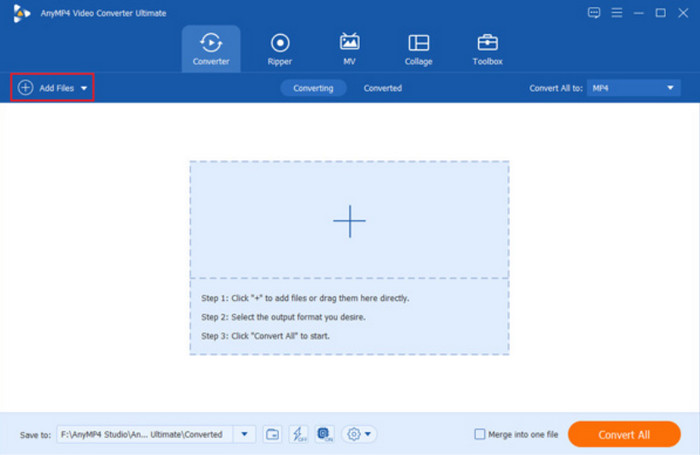
2ステップ。Video Cloud Studioで すべて変換 ドロップダウン リストから、[ビデオ] タブから出力形式を選択します。デフォルトの解像度を選択するか、 プロフィール ボタン。ダイアログ ボックスからコーデックやフレーム レートなどの出力設定を変更します。クリック 新規作成 ボタンをクリックして、すべての変更を保存します。
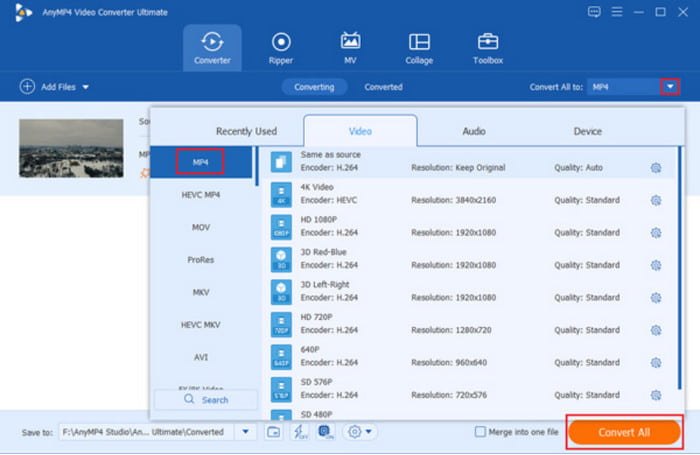
3ステップ。変換する前に、 リストに保存する セクションを選択し、変換されたファイルを保存する場所のフォルダーを選択します。最後に、 すべて変換 ボタンをクリックして変換プロセスを開始します。処理速度が速いため、変換にはしばらく時間がかかります。
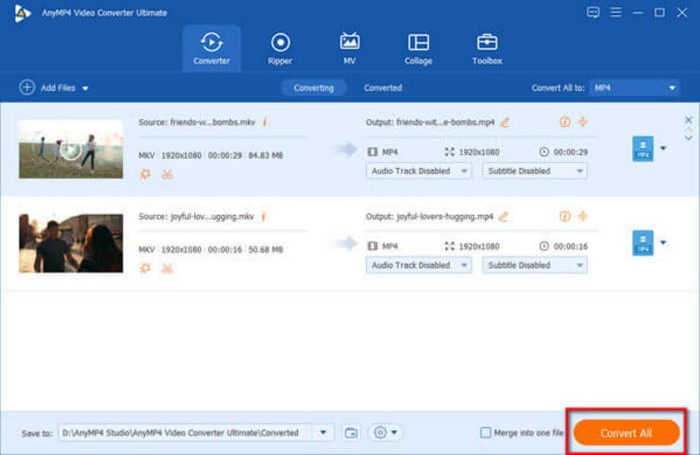
Video Converter Ultimate は、Windows と Mac で入手できる優れたコンバータです。 AVI と MP4 のどちらの品質でもレンダリングと編集が簡単に行えます。今すぐ無料版をお試しください。
パート5。 MP4 と AVI に関する FAQ
-
AVIの欠点は何ですか?
ファイルサイズが大きいため、他のビデオ形式よりも多くのストレージスペースを消費します。もう 4 つの欠点は、Microsoft デバイスによるネイティブ サポートですが、他のデバイスやプログラムのプラグインが必要なことです。 AVI 圧縮と MPXNUMX 圧縮を比較すると、後者は圧縮されますが、AVI は圧縮されません。
-
AVIは古いのでしょうか?
はい。一部のユーザーは、このビデオ形式が実用的とは言えず、現代の共有やストリーミングには適していないと評価しています。さらに、AVI よりも優れた圧縮レベルを求める最新のビデオ形式を探すことをお勧めします。
-
AVI はビデオに適していますか?
はい。どういうわけか、MP4 よりも AVI 品質の方が優れています。ただし、このロジックを使用すると、この形式によりファイル サイズが大きくなるため、デバイスのスペースを節約したい場合にはお勧めできません。それでも、特にネイティブの Microsoft ビデオ エディターを使用した RAW 編集を試すことができます。
-
どのビデオ形式が最高品質ですか?
AVI は MP4 よりもわずかに品質が優れています。ただし、これら 4 つの形式以外では、AVCHD と MOV のビデオ品質が最もアップグレードされています。これらはプロの映画制作や編集に適していますが、どのデバイスでも多くのスペースを必要とします。それにもかかわらず、サイズに関しては、AVI は MPXNUMX よりも大きくなります。あなたはできる AVIを圧縮 ファイルを使用して小さいビデオを取得します。
包み込む
AVIとMP4の違いは何ですか?ここでは、ニーズに応じてどちらを使用するかなど、4 つの形式について詳しく説明しました。ただし、ビデオ形式を AVI から MPXNUMX に変換する必要がある場合は、Blu-ray Master の Video Converter Ultimate を使用してください。デスクトップ ソフトウェアには、最新の Windows および Mac バージョンに自由にダウンロードできる無料バージョンが提供されています。
Blu-ray マスターの詳細


